Rulați jocuri și programe DOS vechi în Windows XP, Vista, 7/8/10
multe îmbunătățiri au venit cu cele mai recente versiuni de Windows. Din păcate, împreună cu aceste îmbunătățiri, suportul pentru rularea anumitor programe DOS a fost pierdut. Pentru cei care sunt atașați de vechiul lor software DOS, există speranță.
puteți rula în continuare programele DOS preferate folosind un emulator DOS open source numit DOSBox. DOSBox a fost conceput pentru a rula jocuri DOS, dar va rula și multe alte aplicații DOS. Există chiar și o listă lungă de programe DOS care au fost testate pe DOSBox. Pe lângă Windows, DOSBox va rula sub Mac OS X, Linux și FreeBSD.
descărcați și instalați DOSBox
navigați la DOSBox.com descărcări site-ul web și selectați linkul Windows. Veți fi redirecționat automat către SourceForge.net site-ul web pentru a descărca fișierul de instalare. Dacă aveți probleme cu descărcarea, faceți clic pe linkul direct sau faceți clic pe linkul oglindă pentru a alege un alt site de descărcare.
asigurați-vă că aveți 4,3 MB de spațiu liber pentru a instala DOSBox. Porniți fișierul, apoi asigurați-vă că sunt selectate fișierele de bază și comanda rapidă pentru Desktop. Faceți clic pe Următorul și instalați pentru a continua instalarea, apoi faceți clic pe Închidere.

Install DOS Software
înainte de a începe instalarea software-ului, creați un director pe unitatea C: pentru fișiere. De exemplu, dacă doriți să jucați jocuri, creați un director DosGames. Asigurați-vă că numele folderului dvs. are 8 caractere sau mai puțin.
nu utilizați spații sau alte caractere decât litere sau numere pentru a denumi directorul DOS. Odată ce directorul a fost creat, mutați fișierele DOS în director sau instalați software-ul DOS direct în director.
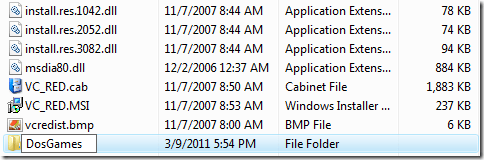
montați o unitate
înainte de a începe, asigurați-vă că toate programele DOS sunt instalate într-un singur director. Porniți DOSBox cu comanda rapidă de pe desktop. La promptul de comandă, tastați MOUNT C C:\DIRECTORY\, unde director este folderul de pe hard disk care conține programele DOS. Dacă fișierele DOS sunt pe o dischetă, tastați MOUNT A A: \ – T floppy. Dacă sunt pe un CD, tastați MOUNT E E:\ – t cdrom, Unde E este litera unității CD-ROM.
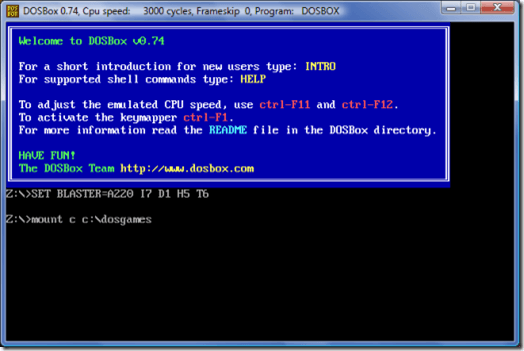
în unele cazuri, nu veți putea introduce un backslash (\) în calea directorului. Acest lucru se datorează unui conflict între maparea cheilor DOSBox și maparea cheilor unor tastaturi. Pentru a rezolva problema, apăsați CTRL + F1. Ștergeți și adăugați din nou tasta backslash pentru a remapa tastatura până când tasta backslash tastează caracterul potrivit.
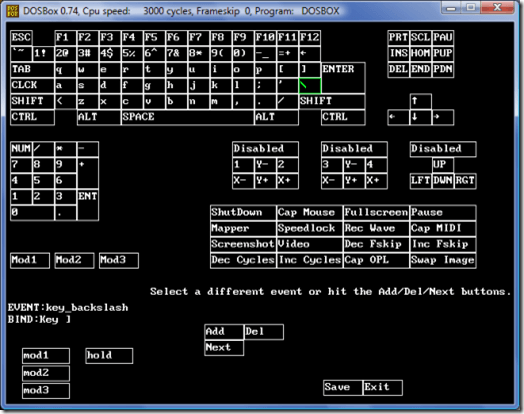
trebuie să montați din nou unitatea de fiecare dată când porniți DOSBox.
schimbați directoarele și rulați programul DOS
puteți schimba directorul cu ușurință în DOSBox prin simpla tastare a numelui unității montate. De exemplu, dacă ați montat unitatea C:, atunci pur și simplu tastați C: la promptul Z:. Apoi tastați DIR pentru a vedea fișierele din directorul dvs.
tastați CD plus numele directorului pentru a schimba într-un alt director. Tastați DIR din nou pentru a vedea conținutul noului director. Căutați un. COM sau .Numele fișierului EXE. Tastați numele fișierului pentru a porni programul.
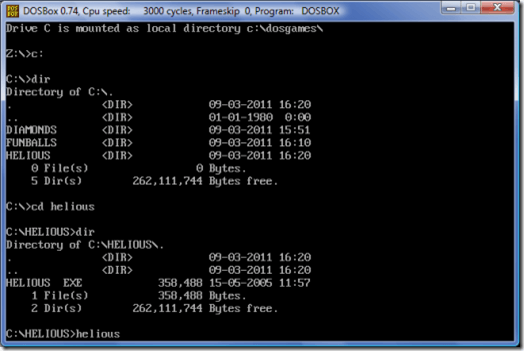
pentru mai multe sfaturi despre utilizarea DOS, citiți Cum să navigați în promptul de comandă DOS.




